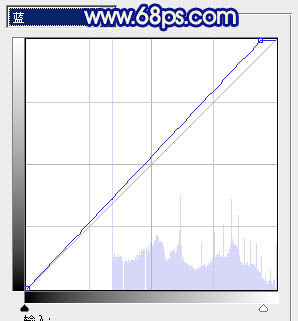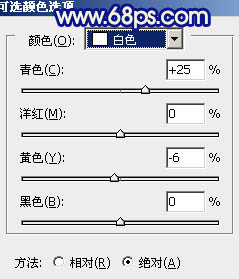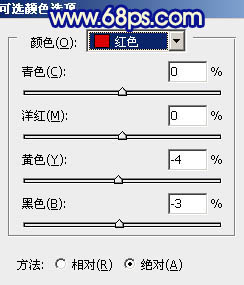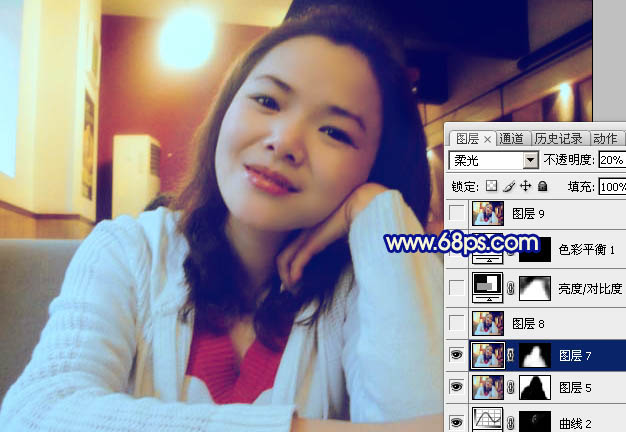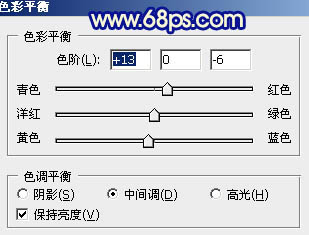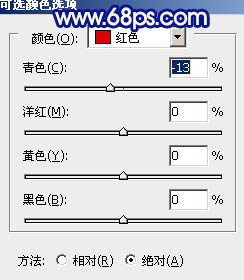【 tulaoshi.com - PS相片处理 】
本教程介绍室内人物照片的简单调色方法。调色之前需要简单的给人物磨片及降噪处理。然后用调色工具把人物脸部及衣服的高光部分加上一些淡淡的蓝色或其他色调,这样感觉有种灯光照射的效果。
原图

最终效果

1、打开原图素材,按Ctrl + J 把背景图层复制一层,图层混合模式改为“滤色”,图层不透明度改为:20%,效果如下图。

图1 2、新建一个图层,填充颜色:#041458,图层混合模式改为“变亮”,效果如下图。

图2
3、创建曲线调整图层,对蓝色进行调整,参数设置如图3,效果如图4。
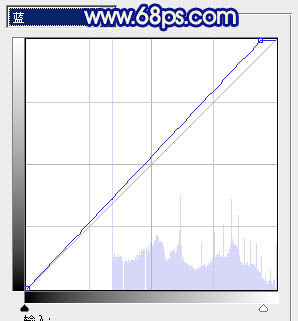
图3

图4 4、创建可选颜色调整图层,对白色调整,参数设置如图5,效果如图6。
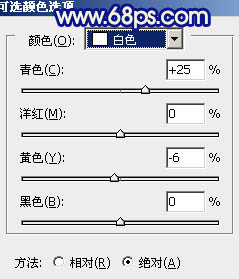
图5

(本文来源于图老师网站,更多请访问https://www.tulaoshi.com/psxpcl/) 图6
5、新建一个图层,按Ctrl + Alt + Shift + E 盖印图层,简单的给人物磨皮,方法自选,大致效果如下图。

图7 6、创建可选颜色调整图层,对红色进行调整,参数设置如图8,效果如图9。
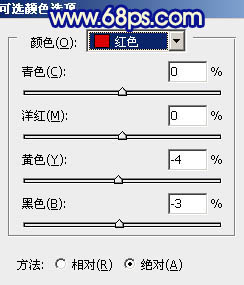
图8

图9
7、新建一个图层,盖印图层。选择减淡工具,曝光度设置为:5%左右,然后把图10选区位置的肤色调亮一点,效果如图11。

图10

图11 8、新建一个图层,盖印图层。执行:滤镜 模糊 高斯模糊,数值为5,确定后把图层混合模式改为“柔光”,加上图层蒙版,用黑色画笔把人物部分擦出来,效果如下图。

(本文来源于图老师网站,更多请访问https://www.tulaoshi.com/psxpcl/) 图12
9、新建一个图层,盖印图层。图层混合模式改为“柔光”,图层不透明度改为:20%,加上图层蒙版,用黑色画笔把背景部分擦出来,效果如下图。
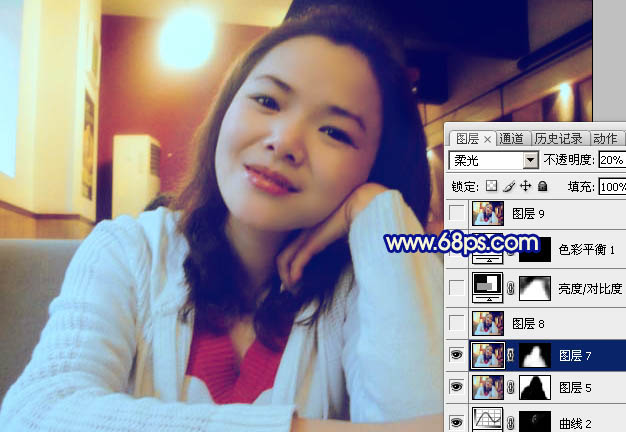
图13 10、创建亮度/对比度调整图层,参数设置如图14,确定后用黑色画笔把背景部分擦出来,效果如图15。

图14

图15
11、用套索工具把人物的嘴唇部分选区出来,羽化1个像素后创建色彩平衡调整图层,参数设置如图16,效果如图17。
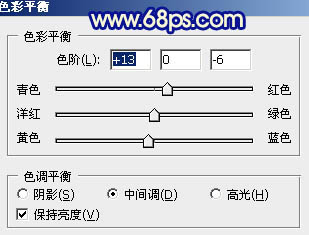
图16

图17 12、新建一个图层,盖印图层。图层混合模式改为“滤色”,图层不透明度改为:20%,效果如下图。

图18
13、新建一个图层,盖印图层。适当把图层锐化一下,可以使用外挂滤镜来锐化。

图19 14、创建可选颜色调整图层,对红色调整,参数设置如图20,效果如图21。
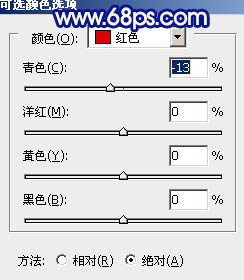
图20

图21
15、创建亮度/对比度调整图层,参数设置如图22,确定后用黑色画笔把不需要变亮的部分擦出来,效果如图23。

图22

图23 16、新建一个图层,盖印图层,适当调整下细节,再适当锐化一下,完成最终效果。

图24